Gjenopprett brukerkonto. Hvordan gjenopprette en ødelagt brukerprofil i Windows XP
- instruksjon
- instruksjon
- Du trenger det
- Prosedyre for gjenoppretting av brukerprofil
- Opprett en ny konto
- Kopiering av data fra den gamle profilen til den nye
- instruksjon
Hvis en person ikke har brukt kontoen sin på lenge, og så plutselig er det behov for det, er det ikke alltid mulig å huske passordet. I dette tilfellet lagrer den gamle kontoen mange viktige data. Tilgang til dem vil være mulig ved å gjenopprette den gamle kontoen din.
instruksjon
Hvis du bruker post google tjenester (Gmail) og Mail.ru, gjenopprettingsalgoritme konto den neste. Gå til det offisielle nettstedet Mail.ru og klikk på lenken "Glemt passordet ditt?". Du blir deretter bedt om å oppgi adressen. elektronisk post , som du har glemt passordet, etter å ha skrevet inn "Neste". Så vil du se tre alternativer for å gjenopprette kontoen din - å svare på sikkerhetsspørsmål , få passordet til det angitte mobiltelefon , eller skriv inn flere e-postadresser ( dette alternativet vises hvis du skrev inn flere e-postmeldinger). Etter at du har svart på det hemmelige spørsmålet, blir du bedt om å oppgi et nytt passord. Hvis du brukte det andre alternativet, vil en ekstra e-post bli sendt med en lenke til gjenoppretting av kontoen.
For å gjenopprette en konto på posttjenesten Googles - Gmail, gå til Gmail og klikk på lenken “Har du ikke tilgang til kontoen din?”. Velg deretter problemet: glemt brukernavnet eller glemt passordet. I det første tilfellet må du oppgi en ekstra e-post, som var tilknyttet kontoen. I det andre tilfellet må du først oppgi e-postmeldingen du vil gjenopprette passordet for. Så, som i Mail.ru, vil det bli tilbudt tre gjenopprettingsalternativer: en bekreftelseskode på telefonen, et svar på et hemmelig spørsmål og en lenke til tilleggsadresse e-post adresse. Velg noen av de praktiske og klikk på "Fortsett" -knappen.
Hvis du ikke skrev inn eller husker disse dataene, vil Google be deg om å bekrefte identiteten din. For å gjøre dette, klikk på lenken under knappen "Fortsett". Du må angi den siste datoen for bruk av kontoen og andre data som vil hjelpe deg med å bevise at dette er din konto.
Det er situasjoner når brukerkontoer fra programvare eller systemfeil operativsystem blir slettet, og når datamaskinen starter opp, er det ikke mulig å logge inn med påloggingen din. For operativsystemer Windows XP og nyere er det et spesielt verktøy som hjelper deg med å løse dette problemet . Det kalles System Restore.
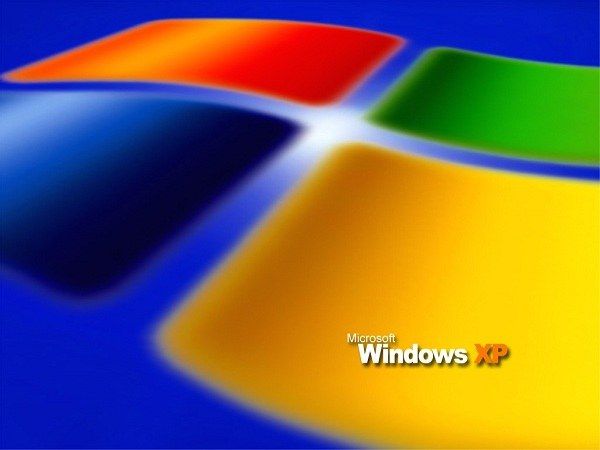
instruksjon
Gå tilbake til Start-menyen -> Alle programmer -> Standard -> Systemverktøy (Alle programmer -> Tilbehør -> Systemverktøy) for å returnere datamaskinen til den var i før den krasjet.
Du vil se vinduet Velkommen til systemgjenoppretting. Klikk på “Neste” -elementet.
I skjemaet "Velg et gjenopprettingspunkt" som åpnes, velg datoen da operativsystemet fungerte bra og klikk på "Neste" -elementet.
Etter det vil verktøyet begynne å gjenopprette tilstanden til operativsystemet til en feil.
Når dette verktøyet er fullført, starter datamaskinen på nytt, hvoretter kontoene som er blitt slettet vises i vinduet med valg av bruker. Vær oppmerksom på at alle profiler på denne datamaskinen vil bli gjenopprettet. Hvis du installerte noen programmer, blir de fjernet. Hvis operasjonene ikke hjalp, kan du returnere operativsystemet til starttilstand . For å gjøre dette, avbryter du resultatet av System Restore-verktøyet (System Restore).
For å gjøre dette, gå til System Restore-verktøyet (System Restore). I skjemaet Velkommen til systemgjenoppretting, velg Angre min siste restaurering. Følg instruksjonene. Etter det starter datamaskinen på nytt.
Om dette verktøyet vil hjelpe eller ikke, avhenger av innstillingene for operativsystemet til datamaskinen og volumet harddisk . Saken er at all systeminformasjon er lagret på harddisken, og hvis det ikke er nok plass på den, blir de gamle dataene overskrevet av nye. I tillegg, for å spare plass på harddisken, kan System Restore-verktøyet deaktiveres, men dette er svært uønsket.
Gode råd
Koblingen "Glemt passordet" finnes på de fleste nettsteder og programmer som på en eller annen måte er koblet til Internett. Fyll derfor alltid inn registreringsdataene så nøyaktig som mulig for å gjenopprette tilgang til kontoene dine uten problemer i fremtiden.
I operativsystemet Windows er hovedbrukeren administrator, han har også alle rettigheter til handlinger i systemet. Etter en systemfeil kan administratorkontoen bli utilgjengelig, og nedlastingen vil bli utført på vegne av en annen bruker.
Du trenger det
- - datamaskin;
- - tilgang til et av kontoene.
instruksjon
Se på listen over tilgjengelige kontoer og finn den du brukte før. Hvis den har statusen "Deaktivert", kan du slå den på ved å klikke på den med venstre museknapp. Som regel på personlig datamaskin flere kontoer kan opprettes, hver med sine egne rettigheter.
Ranger denne artikkelen!
Hvis brukerprofilen (kontoen din) er skadet eller slettet, flyr alle tidligere opprettede innstillinger som ble satt opp for at operativsystemet skal fungere i samsvar med dine ønsker, til Windows.
I dette tilfellet går ikke bare de angitte desktopinnstillingene tapt, utseende mapper, lydinnstillinger og andre mindre elementer, men også innstillingene for alle programmene som er installert på PC-en.
Og dette er allerede et alvorlig problem, siden med spesifikk programvare (Photoshop, Delphi, VirtualDub, etc.) kan det ta lang tid å gjenopprette alle egenskapene. Den gode nyheten er at kontoanalysering er ganske enkel og ikke krever installasjon av tilleggsprogramvare.
Prosedyre for gjenoppretting av brukerprofil
Hvis du har problemer med å logge på en brukerkonto når du starter Windows 7, er det første du må gjøre å starte datamaskinen på nytt og prøve å logge på igjen.
Dette skyldes det faktum at årsaken til denne situasjonen kan for eksempel ligge i en enkelt systemsvikt når du ringer til bestemte data.
Hvis det andre og påfølgende forsøk også var mislykket, er skaden permanent, det vil si at den ikke vil gå noen vei. I dette tilfellet får du hjelp av gjenoppretting av brukerprofiler.
Fremgangsmåten for å gjenopprette kontoen Windows poster kan deles inn i to trinn:
- opprette en ny bruker;
- kopiere gamle data.
Opprett en ny konto
Først må du sørge for at brukerinformasjonen er til stede i systemet fra den tapte profilen. For å gjøre dette, gå til Brukerkatalogen (Brukere), som ligger på systemdisk . Det skal være to mapper: en vil bli spilt inn generell informasjon ( Temp-mappe eller “Generelt”), og det andre (navnet på Windows-profilen din) inneholder filene av interesse.
Hvis de spesifiserte katalogene er til stede, kan du fortsette med å opprette en ny konto:

Som et resultat av handlingene ovenfor vil tre profiler bli opprettet i Windows:
- gjest (brukere) - vil bli logget ut av den;
- ny - påkrevd for å lagre data;
- gammel (inaktiv) som informasjonen vil bli kopiert fra.
Kopiering av data fra den gamle profilen til den nye
Kontogjenoppretting er å lagre alle brukerdataene i den nye profilen. Dette gjøres som følger:
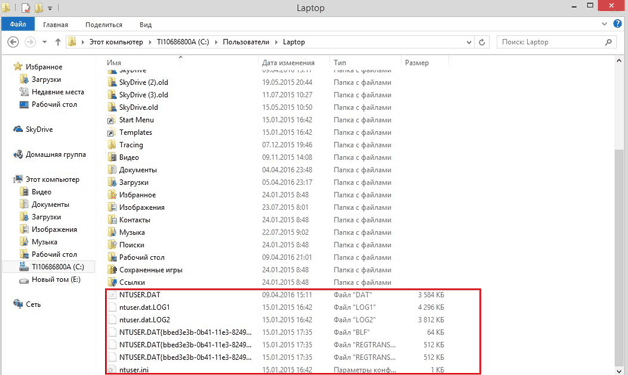
Ved å fullføre alle trinnene riktig kommer du tilbake tidligere. installerte innstillinger og du kan fortsette å glede deg over de mange fordelene ved å drive Windows-systemer . Hvis du gjenoppretter kontoen på egen hånd ikke fungerte, kan du alltid kontakte ekspertene.
Hvis en person ikke har brukt kontoen sin på lenge, og så plutselig er det behov for det, er det ikke alltid mulig å huske passordet. I dette tilfellet lagrer den gamle kontoen mange viktige data. Tilgang til dem vil være mulig ved å gjenopprette den gamle kontoen din.
instruksjon
Deretter blir du bedt om å oppgi en e-postadresse du har glemt passordet ditt til. Etter å ha skrevet inn, klikker du på "Neste." Så du vil se tre alternativer for å gjenopprette kontoen din - for å svare på det hemmelige spørsmålet, få et passord til den spesifiserte mobiltelefonen, eller angi flere e-postadresser (dette alternativet vises hvis du skrev inn flere e-postmeldinger). Etter at du har svart på det hemmelige spørsmålet, blir du bedt om å oppgi et nytt passord. Hvis du brukte det andre alternativet, vil en ekstra e-post bli sendt med en lenke til gjenoppretting av kontoen.
Ranger denne artikkelen!
Ru og klikk på lenken "Glemt passordet ditt?Ru og klikk på lenken "Glemt passordet ditt?
For å gjenopprette kontoen din ved Googles e-posttjeneste, gå til Gmail og klikk på koblingen "Har du ikke tilgang til kontoen din?